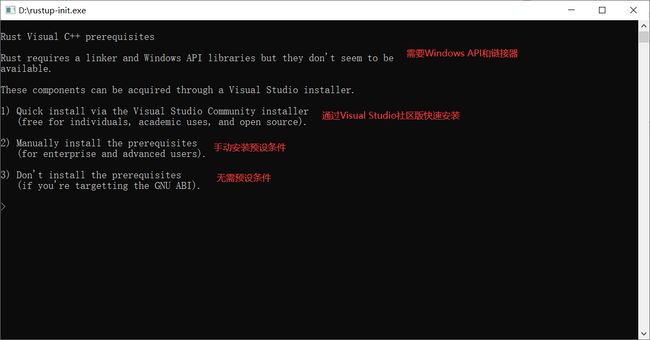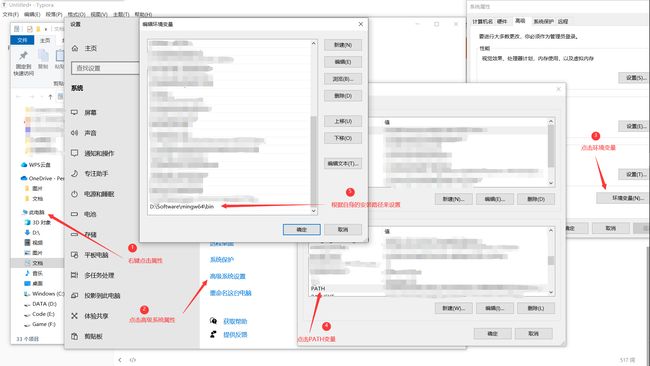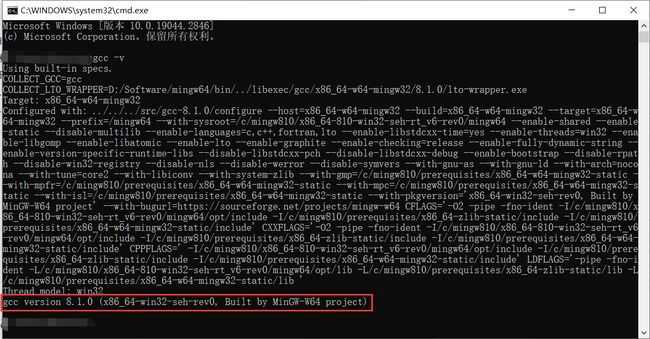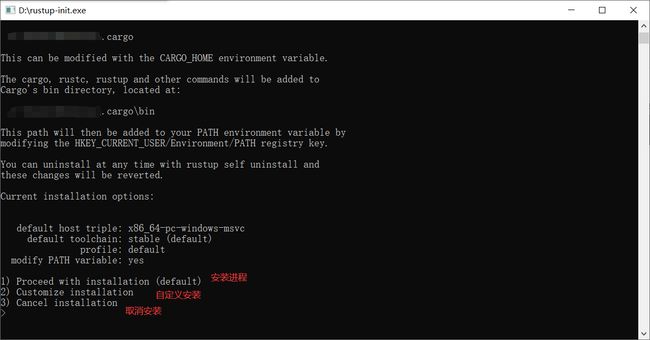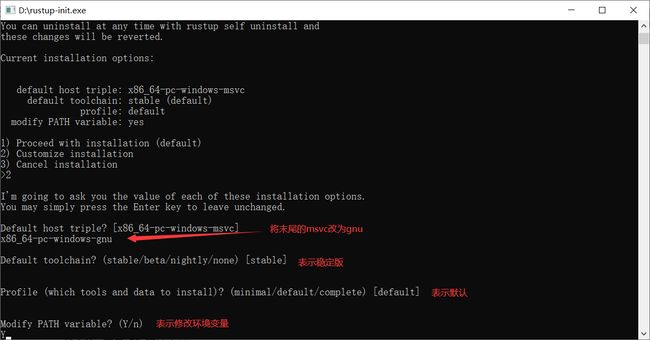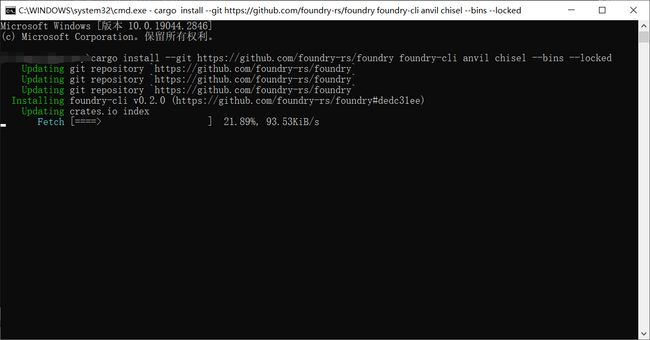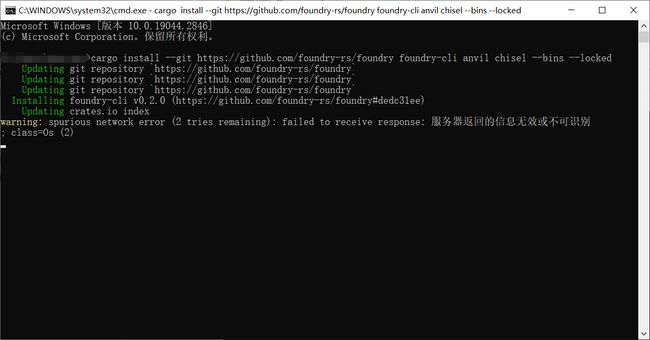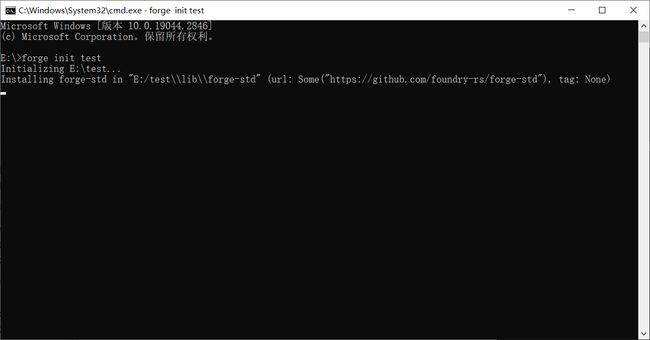Foundry快速安装(Windows版)
Foundry快速安装(Windows版)
在查看 Foundry 官方文档时发现其安装步骤描述并不详细,起初跟着安装问题迟迟无法解决,故记录下此详细安装过程,且选择的是最快捷最不占硬盘空间方式的下载方式
官方文档给出的下载步骤
On Windows, build from the source
If you use Windows, you need to build from the source to get Foundry.
Download and run rustup-init from rustup.rs. It will start the installation in a console.
If you encounter an error, it is most likely the case that you do not have the VS Code Installer which you can download here and install.
After this, run the following to build Foundry from the source:
cargo install --git https://github.com/foundry-rs/foundry foundry-cli anvil chisel --bins --locked
To update from the source, run the same command again.
详细安装步骤
1. 下载 rustup.rs
在阅读 Foundry 介绍时,我们可以知道 Foundry 是由 Rust 语言编写的一个合约测试框架,故而很容易得知 Foundry 的运行离不开 Rust 的支持,故我们需要先安装 Rust 语言才能成功运行 Foundry 框架。
rustup-init安装包
下载好打开之后,我们会看到
在 Windows 开发 Rust,需要安装 C++ Build Tools 等工具,而 C++ Build Tools 被 Visual Studio 绑定了,要下载 C++ Build Tools 就必须下载 Visual Studio,但是 Visual Studio 安装包非常庞大,而且下载速度时好时差。
假如电脑配置差,或者不想要下载大约10G的文件,建议选择3。
这里选择3,因为需要下载的文件非常小,mingw-w64 也是 C/C++ 编译器,就是 GCC 的 Windows 版本 。
2. 安装 mingw-w64
2.1. 下载源代码文件
打开 mingw-w64 ,选择x86_64-win32-seh,大约50来M,比起 Visual Studio 接近10G的文件,简直好多了。
2.2. 设置环境变量
下载好后,解压到任意一个目录,然后右键 “此电脑–>属性–>高级系统设置–>环境变量“,设置 PATH 变量
注:这里的环境变量根据自身电脑的具体路径来设置
2.3. 检查是否安装成功
win + R 键输出 cmd 打开命令行,然后输入 gcc -v
当出现这种提示时,表明 mingw-w64 安装成功
3. 安装 Rust
打开第一步安装的 rustup-init安装包,输入3,回车,输入的时候别有空格等内容,出现提示
然后输入2,回车,就是自定义安装,出现提示
注:除了第一个提示需要修改,其余均回车默认即可
然后回来之前第一步的提示,输入1,回车,然后出现
等待其下载文件完毕,这里需要等待的时间有点长,但耐心就好,假如下载出现错误,就重设上面的设定,再来一次流程。
下载完毕之后,按下 win + R 键输入 cmd,并输入 rustc -V (注:是大写的V)
当出现此提示,表明 Rust 已成功安装
4. 安装 Foundry
按下 win + R 键输入 cmd,并输入下面的代码
cargo install --git https://github.com/foundry-rs/foundry foundry-cli anvil chisel --bins --locked
当出现下面的错误时,表明网络连接不稳定,需解决”网络问题“(环游世界)
接下来我们通过在空文件夹下输入下列命令
forge init 你想要取的项目名字
成功安装时会显示如下提示
这里的 forge-std 也有可能因为”网络问题“而无法下载成功,解决方法与上面相同
至此,Foundry已安装成功,接下来便可以更好地开始学习之旅了……